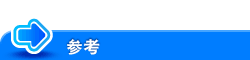使用说明书

附加认证信息
关于启用带认证打印
当在使用用户认证或账户跟踪的环境中打印文档时,需要将认证信息(用户名和密码)发送到本机才能执行打印。此要求可以限制可使用本机的用户,避免第三方未授权使用。
当本机接收到的打印作业来自不允许打印的用户或打印作业没有认证信息时,本机将自动放弃该作业。
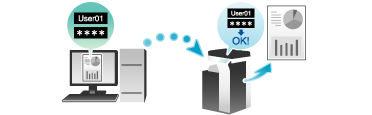
不含认证信息的打印作业是指从企业系统(如,ERP(企业资源规划))直接发送到本机的打印作业,或者未使用打印机驱动程序正确配置用户认证/账户跟踪设置的打印作业。
默认情况下,会禁止打印不含认证信息的作业。若要允许打印,需要在[不经认证打印](此处)中进行适当设置。如果允许打印,未注册用户或账户可无需管理员同意即可执行打印。如果有安全或管理问题,则不应该更改初始设置。
在计算机上设置认证信息
在[输出方式]窗口中,选择[认证]复选框(以及[部门管理]复选框)。
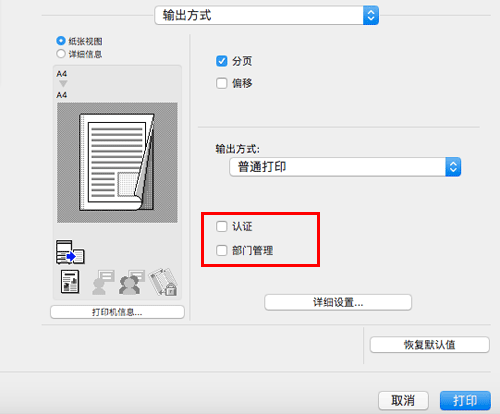
启用用户认证时,选择[登录用户],输入用户名和密码,然后单击[确定]。
本机可供公共用户(未注册用户)访问时,选择[共享用户]时可让您无需输入用户名和密码即可执行打印。
使用外部认证服务器时,单击[用户认证服务器设置...],然后选择认证方法和认证服务器。若要在一起使用外部服务器认证时执行MFP认证,请将MFP指定为认证服务器。
当选择了[保存设置]复选框时,设置将被保存。当选择了[设置时不要显示此窗口]复选框时,下一次将不显示此对话框。如果始终使用相同的用户名和密码,选择此复选框可消除每次输入的必要。
如果启用了账户跟踪,输入账户名和密码,然后单击[确定]。
当选择了[保存设置]复选框时,设置将被保存。当选择了[设置时不要显示此窗口]复选框时,下一次将不显示此对话框。如果始终使用相同的账户名和密码,选择此复选框可消除每次输入的必要。
执行打印。
认证信息判断为正确时打印成功开始。